
Skoraj vsi sodobni računalniki so opremljeni z minimalno eno, in najpogosteje dvema video karticama. Morda so notranje (vdelane v matično ploščo) in zunanje (priključene na sistem kot samostojno komponento). Zato mora vsak uporabnik sposoben določiti trenutno kartico.
Določanje aktivne grafične kartice na prenosnem računalniku
V večini primerov sistem samostojno preklopi med grafičnimi karticami glede na stopnjo nujnosti. Na primer, če uporabnik sproži aplikacijo s kompleksno 3D grafiko, OS uporablja diskretno napravo, tako da je njena moč dovolj za izvajanje nalog programa ali video igre. Ugotovite, kateri adapter trenutno deluje na računalniku, lahko uporabite programe tretjih oseb in vgrajenih funkcij sistema Windows.Metoda 1: AIDA64
AIDA64 - obsežna aplikacija za diagnosticiranje računalnika, ki uporabniku zagotavlja ogromno količino informacij, ki se nanašajo na povezane naprave itd. Z njim se lahko naučite ne samo video kartico, ki deluje v tem trenutku, ampak tudi druge podrobnosti grafičnega modula. Držite se naslednji algoritem:
- Prenesite in zaženite program. V glavnem meniju izberite razdelek »Računalnik«.
- Pojdite v kategorijo "Skupne informacije".
- Počakajte nekaj sekund, dokler program ni dal informacije o sistemu, in se pomaknite po meniju navzdol, da bi našli kategorijo "Prikaz". Inte Contact, videli boste ime naprave, ki deluje v trenutku, da grafično prikaže monitor. Kot smo že omenili, z dvema ali več povezanimi napravami, sistem uporablja tako adapterje naenkrat, da optimizirajo delo. Podrobneje se lahko seznanite s tem načelom na naslednje načine.
- Prenesite in zaženite GPU-Z.
- Na vrhu okna pojdite na zavihek »Video kartice«.
- Spodaj, na območju s podrobnimi značilnostmi adapterja, poiščite spustnega menija z imenom naprave.
- Pritisnite tipko Win + R, da zaženete okno »Run Run«. Vnesite ukaz DXDIAG na niz in kliknite V redu.
- V oknu, ki se odpre, pojdite na zavihek "Screen". Tukaj, v razdelku »Naprava« si lahko ogledate podrobne informacije o aktivni napravi.
- Zaženite "Run" Snap-in s kombinacijo tipk Win + R. Vnesite ukaz MSINFO32 in kliknite V redu.
- Odpre se okno Informacije o sistemu. V levem delu odprite spustno odsek "komponente".
- Na seznamu, ki se odpre, izberite Multimedijske točke - "Prikaz". V nekaj sekundah bo aplikacija zbrala podatke in prikaže podrobne informacije o delovnih video karticah.
- Z desno miškino tipko kliknite meni Start na spodnji levi strani računalniškega zaslona in izberite Upravitelj naprav.

Metoda 6: "Upravitelj opravil"
Slednja metoda pomeni uporabo "upravitelja opravil", namenjenih za različne cilje. Tukaj lahko konfigurirate procese, samodejno, različne storitve, kot tudi informacije o skladbi na delovnih napravah. Algoritem izgleda tako:
- Hkrati, spenjanje tipk Ctrl + Shift + Esc, da odprete upravitelja opravil.
- V oknu, ki se pojavi, pojdite na zavihek »Performance«.
- V levem meniju odprtja odprtja najdete predmete z imenom "Grafični procesor".
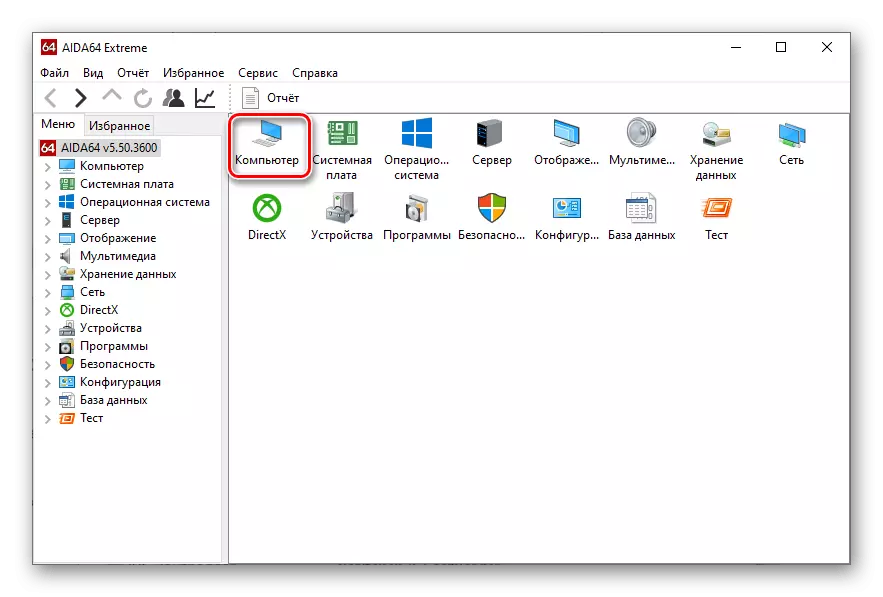
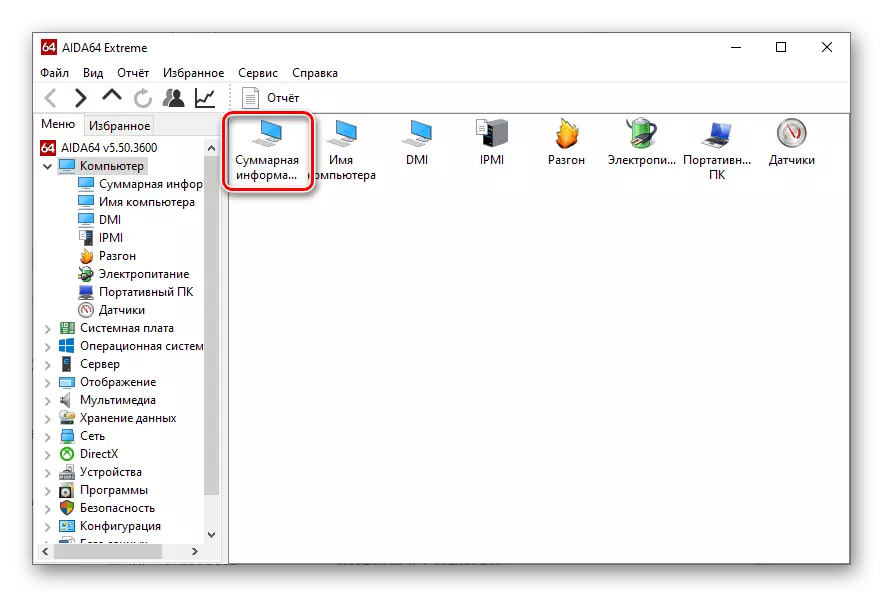
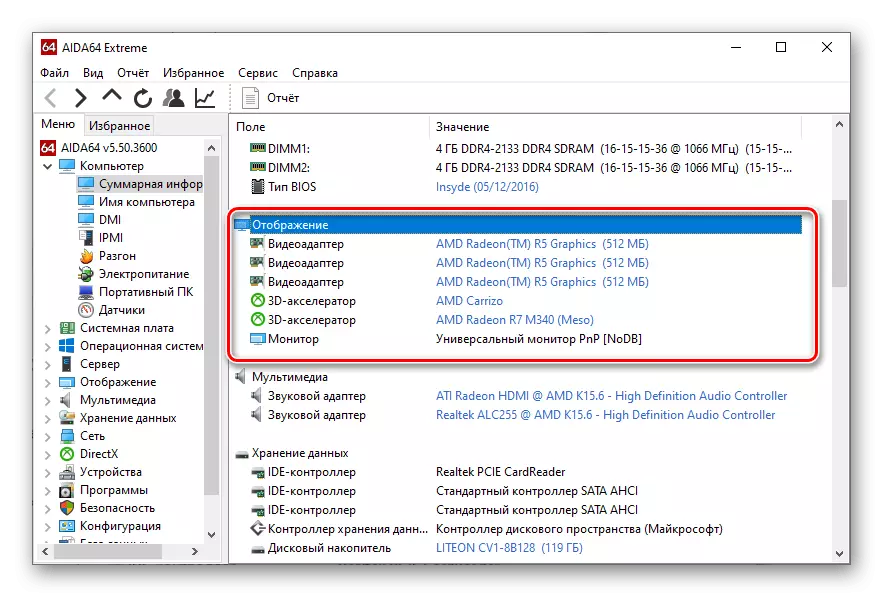
2. način: GPU-Z
GPU-Z je še ena priročna aplikacija, ki omogoča napredne uporabnike, da spremljajo podrobne značilnosti grafičnih naprav in stanje njihovih senzorjev, kot tudi za nadaljnje konfiguriranje grafične kartice. Če želite preveriti delovno napravo, morate izvesti naslednje korake:
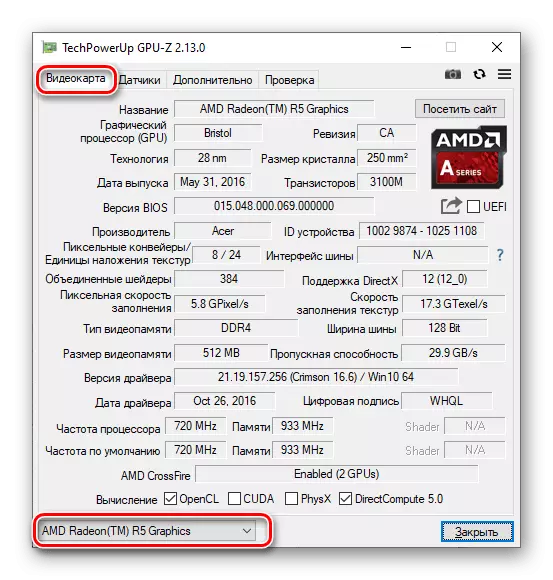
Če vse deluje pravilno, lahko odprete značilnosti druge video kartice, ki je povezana z računalnikom.
Metoda 3: "Diagnostična diagnostika"
Sodobne različice sistema Windows imajo vgrajeno diagnostično orodje DirectX, ki je namenjeno delu z grafiko in zvokom v sistemu. Če želite izvedeti aktivni grafični adapter v tej aplikaciji, morate izvesti naslednje korake:
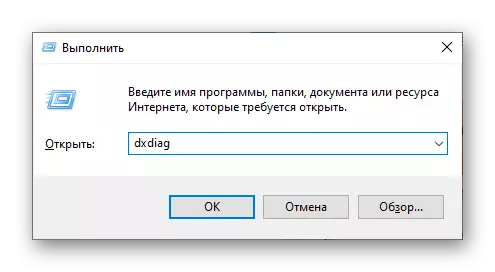
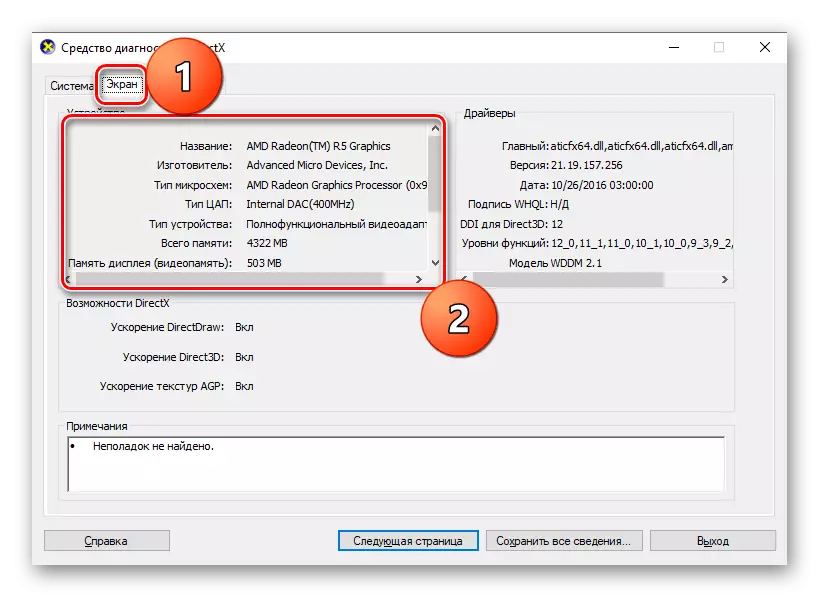
Metoda 4: "Informacije o sistemih"
V čakanicah je še ena predhodno nameščena komponenta Windows, ki uporabnikom omogoča, da ugotovijo podrobne informacije, ki se nanašajo na priključene naprave. Za začetek se lahko uporablja kot isto načelo kot orodje DirectX:
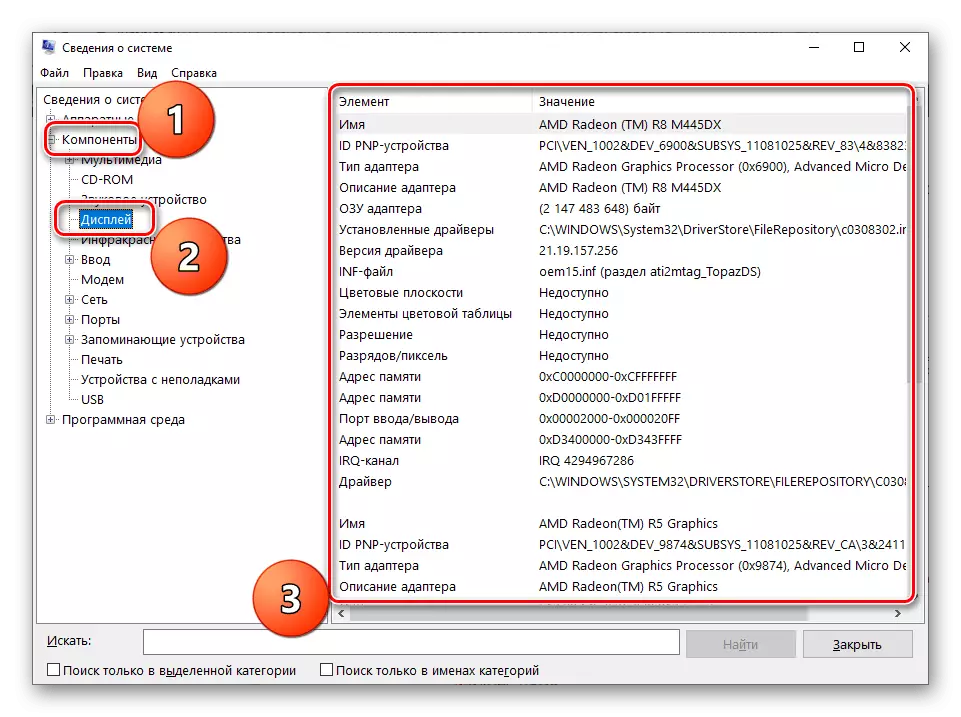
Metoda 5: "Upravitelj naprav"
Za reševanje obravnavanega vprašanja se lahko obrnete na dispečer napravo, ki je vgrajen v operacijskem sistemu Windows, ki vam omogoča, da sledite vsem opremo, ki jo vidite in uporabljate operacijski sistem za različne naloge.
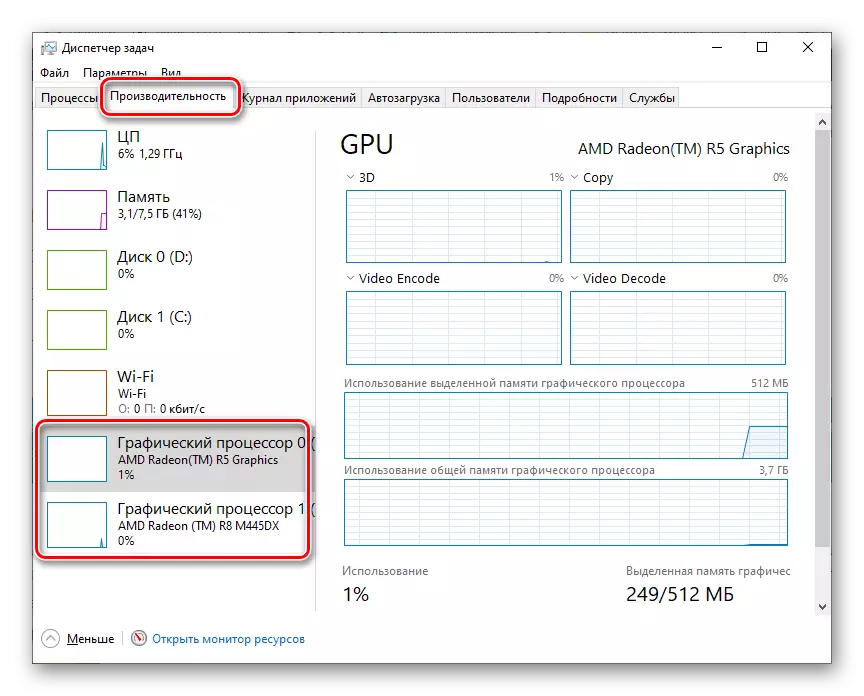
Slika zgoraj prikazuje "Upravitelj opravil" Za Windows 10. V operacijskem sistemu Windows 7 in prejšnjih različicah je vmesnik nekoliko drugačen, vendar algoritem ustreza.
Tukaj ne morete izvedeti samo trenutno delovnih video kartic, temveč tudi slediti stopnji obremenitve vsakega od njih. To jasno kaže načelo, ki pomeni istočasno uporabo sistema dveh adapterjev za različne naloge.
Zaključek
Pregledali smo osnovne načine, kako ugotoviti, katera grafična kartica trenutno deluje na prenosnem računalniku. V večini primerov je dovolj, da se prebiva na eni od standardnih rešitev, ki ne več kot par minut. Vendar pa je bolje vedeti o vseh metodah, saj lahko pridejo v priročne v različnih situacijah.
